音声会話を保存するためのベスト 5 MP3 Skype 通話レコーダー
Skypeは、世界中で音声通話やビデオ通話を可能にし、仕事でもプライベートでも欠かせないツールとなっています。ビジネスミーティング、インタビュー、個人的な会話など、Skype通話の録音は非常に便利です。 MP3 Skype レコーダー が登場し、これらのやり取りを簡単にキャプチャしてアーカイブできるようになりました。この記事では、Skype 会議での音声通話をキャプチャしてポイントを逃さない、人気の高い 5 つの MP3 Skype レコーダーについて説明します。

- ガイドリスト
- パート1. ArkThinkerスクリーンレコーダー
- パート2. Skypeの通話録音
- パート3. デスクトップ通話録音ツール
- パート4. SkypeのPamela
- パート5. Skype用TalkHelper通話録音ツール
- パート6. よくある質問
パート1. ArkThinkerスクリーンレコーダー
プラットホーム: Windows、macOS
オーディオフォーマット: MP3、WMA、AAC、M4A、OPUS、FLAC、WAV
最適な用途: 包括的な画面と音声の録画。

ArkThinker スクリーンレコーダー は、MP3 Skype レコーダーとしても機能する多機能ツールです。ユーザーは、Skype 通話を高品質の MP3 形式で簡単にキャプチャして録音できるため、重要な会話、インタビュー、会議を保存するのに最適です。この機能により、ユーザーは録音した Skype 通話をすばやく確認して配布することができ、コミュニケーションを記録するための信頼性が高く実用的な方法を提供します。
特徴:
◆ 高精細な画面と音声録音。
◆ システムオーディオとマイクのサウンドを録音します。
◆ リアルタイム編集ツール。
◆ 予約録画。
◆ モバイルデバイスで Skype を録音するための電話レコーダー。
評決: ArkThinker スクリーン レコーダーは強力な機能が特徴で、オールインワンの録画ソリューションを必要とするユーザーにとって最適な選択肢です。
- 高品質のオーディオとビデオの録画。
- 幅広いフォーマットがサポートされています。
- ユーザーフレンドリーなインターフェース。
- リアルタイム編集。
- 単機能レコーダーに比べると若干コストが高くなります。
パート2. Skypeの通話録音
プラットホーム: Windows、macOS
オーディオフォーマット: MP3、AAC
最適な用途: シンプルで直接的な Skype 通話録音。
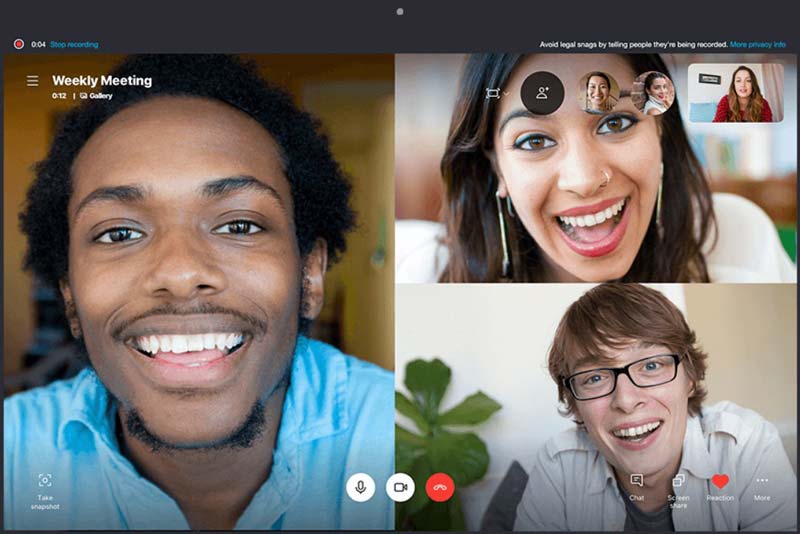
Skypeの通話録音機能は オーディオ録音ソフトウェアツール Skype の会話を自動的に録音し、MP3 ファイルとして保存して簡単にアクセスおよび再生できます。バックグラウンドで動作し、着信と発信の両方の通話をキャプチャするため、重要なディスカッション、インタビュー、電話会議を保存するなど、個人およびビジネスでの使用に便利です。録音は高品質のオーディオ形式で保存されるため、会話を再度確認する必要がある場合はいつでもクリアに再生できます。
特徴:
◆ 自動または手動の通話録音。
◆ ステレオおよびモノラル録音オプション。
◆ MP3 へのクイックエクスポート。
◆ 簡単に再生・共有できます。
◆ Skype for Business との統合。
評決: Skype 用通話レコーダーは、Skype 会話を録音するためのシンプルで信頼性の高いソリューションを求めるユーザーに最適です。
- インストールも使用も簡単です。
- 高品質のオーディオ録音。
- Skype for Business との統合。
- Skype 通話の録音のみに制限されます。
- 高度な機能が少ない。
パート3. デスクトップ通話録音ツール
プラットホーム: ウィンドウズ
オーディオフォーマット: MP3、WAV、OGG
最適な用途: プロフェッショナルグレードの通話録音。
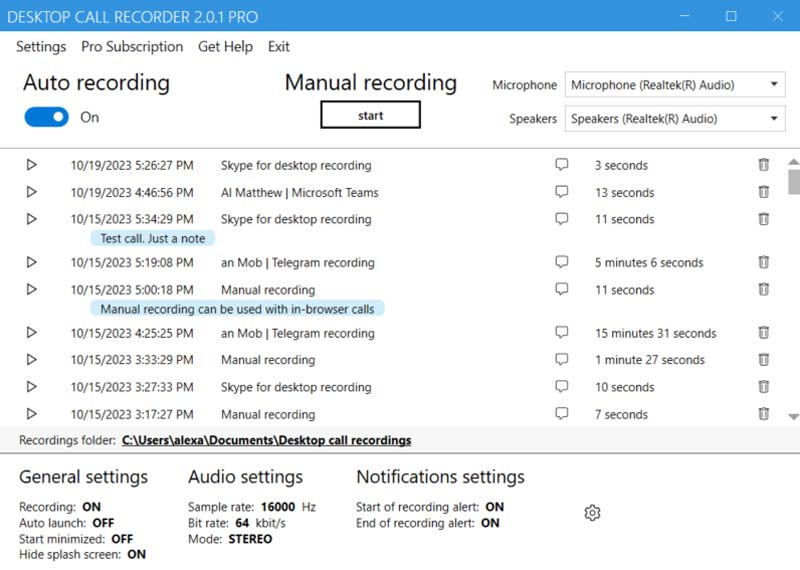
Desktop Call Recorder は、Skype の会話を MP3 形式で簡単に録音して保存できるように設計されたソフトウェアです。バックグラウンドで実行され、個人またはグループの会話を問わず、着信と発信の両方の通話を自動的にキャプチャします。ユーザー フレンドリなインターフェイスにより、高品質のオーディオで保存された録音に簡単にアクセスできるため、ビジネス ミーティング、インタビュー、個人使用に最適です。このツールを使用すると、Skype 通話の重要な詳細を決して聞き逃すことなく、録音のあらゆるニーズに対応する便利で信頼性の高いソリューションを実現できます。
特徴:
◆ ハイビジョン音声録音。
◆ ノイズ低減機能。
◆ 自動通話録音。
◆ WhatsAppの音声通話を録音する、メッセンジャーなど
◆ 安全に保管でき、取り出しも簡単。
評決: デスクトップ通話レコーダーは、優れた音声の明瞭性を備えた信頼性が高く安全な通話録音を求めるプロフェッショナルにとって強力な選択肢です。
- プロフェッショナルグレードのオーディオ品質。
- 自動録画機能。
- 安全で整理された保管。
- 他のオプションと比較して高価です。
パート4. SkypeのPamela
プラットホーム: ウィンドウズ
オーディオフォーマット: MP3、WAV
最適な用途: 高度な通話録音および管理機能を必要とするユーザー。
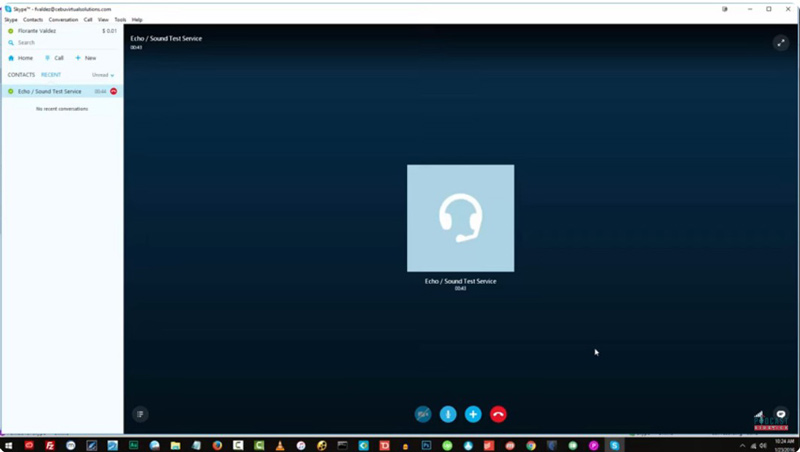
Pamela for Skype は、Skype ユーザーが通話を MP3 形式で録音できるように設計された多機能ツールです。自動通話録音、ボイスメール管理、カスタマイズ可能な録音設定などの機能があり、Skype 通信の管理に役立つ便利なツールです。個人または仕事で会話を録音するのに便利です。Pamela for Skype を使用すると、ユーザーは Skype 通話を簡単にアーカイブ、再生、共有できるため、重要な会話を保存してアクセスすることができます。
特徴:
◆ 音声通話とビデオ通話を録音します。
◆ 自動通話録音。
◆ ボイスメール機能。
◆ 通話スケジュールとリマインダー。
◆ チャット録音。
評決: Pamela for Skype は、基本的な録音ツール以上のものを必要とするユーザーに最適です。追加機能があるため、Skype 会話を処理するのに最適なツールです。
- 高度な通話管理機能。
- 自動録画。
- ボイスメールのサポート。
- チャットの録音。
- 基本的なユーザーにとっては複雑になる可能性があります。
パート5. Skype用TalkHelper通話録音ツール
プラットホーム: ウィンドウズ
オーディオフォーマット: MP3、WAV
最適な用途: 追加機能を備えた包括的な通話録音。
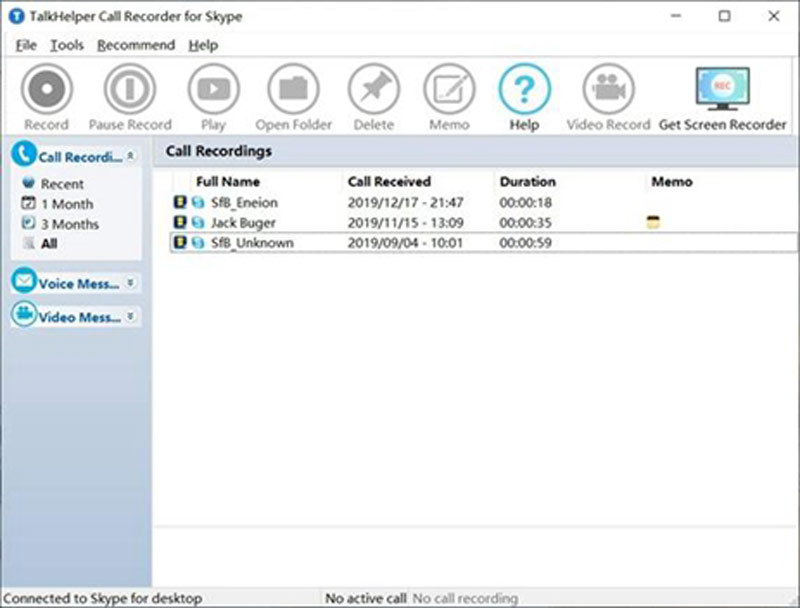
TalkHelper Call Recorder for Skype は、Skype 通話を高品質の MP3 形式で録音するために設計された、多機能で使いやすいツールです。Skype とシームレスに統合され、自動通話録音、選択通話録音、さまざまな形式で録音を保存する機能などの機能を提供します。このため、共有、文書化、参照用に Skype ディスカッションの正確な記録を維持する必要がある個人、企業、専門家にとって最適なオプションです。
特徴:
◆ 音声通話とビデオ通話の両方を録音します。
◆ 複数のオーディオフォーマットをサポートします。
◆ リアルタイム圧縮。
◆ 簡単に再生・共有できます。
評決: TalkHelper Call Recorder for Skype は、優れた録音品質と多数の便利な機能を備えた総合的なツールです。信頼性が高く、簡単に共有できる録音を必要とするユーザーに特に便利です。
- 高品質の録音。
- 自動録画。
- リアルタイム圧縮。
- 一部の機能には有料版が必要です。
パート6. よくある質問
Skype 通話は予告なしに録音されますか?
相手に通知せずに Skype 通話を録音することは技術的には可能ですが、お勧めできません。法的および倫理的な問題を回避するには、同意を得ることが重要です。
Skype 通話はすべて録音されますか?
いいえ、Skype はデフォルトでは通話を録音しません。録音は、Skype の組み込み機能またはサードパーティの録音ツールを使用してユーザーが開始する必要があります。
Skype 通話を録音することは合法ですか?
管轄地域によっては、Skype 通話の録音が合法となる場合があります。多くの場合、通話が録音されることを全員に知らせる必要があります。撮影する前に、必ず現地の法律を確認してください。
結論
Skype 通話の録音は、個人的および専門的な目的に非常に役立ちます。トップクラスの MP3 Skype レコーダーの中でも、ArkThinker スクリーン レコーダーはさまざまな録音ニーズに対応する包括的なソリューションを提供し、Call Recorder for Skype は Skype 録音専用の簡単な方法を提供し、Desktop Call Recorder はプロ級のオーディオ品質を提供します。Pamela for Skype はボイスメール機能を提供し、TalkHelper Call Recorder for Skype は Skype 通話の録音専用に設計されています。要件に最も適したものを選択し、会話を録音する前に必ず同意を得るようにしてください。
この投稿についてどう思いますか?クリックしてこの投稿を評価してください。
素晴らしい
評価: 4.8 / 5 (に基づく) 411 投票)
関連記事
- 画像の編集
- アニメーション GIF を編集およびトリミングする 4 つの効果的な方法
- 画像/ビデオとGIFの間で変換する10のGIFコンバータ
- あらゆるコンピュータやデバイスに適した最高の GIF 編集ツール
- デスクトップと携帯電話上の画像からGIFを作成する方法
- キャプション作成ツールを使用して GIF にテキストを追加する方法の簡単な手順
- GIF に音楽を追加: 変換後に GIF に音楽を組み込みます
- GIF Resizer: アニメーション GIF のサイズを変更するための究極のツール
- [6つのツール] GIFループ変更を設定して永久に再生する方法
- GIF カッター: 簡単かつ迅速な方法で GIF をカットする方法
- 画像から Alamy ウォーターマークを削除する方法 (100% 動作)



